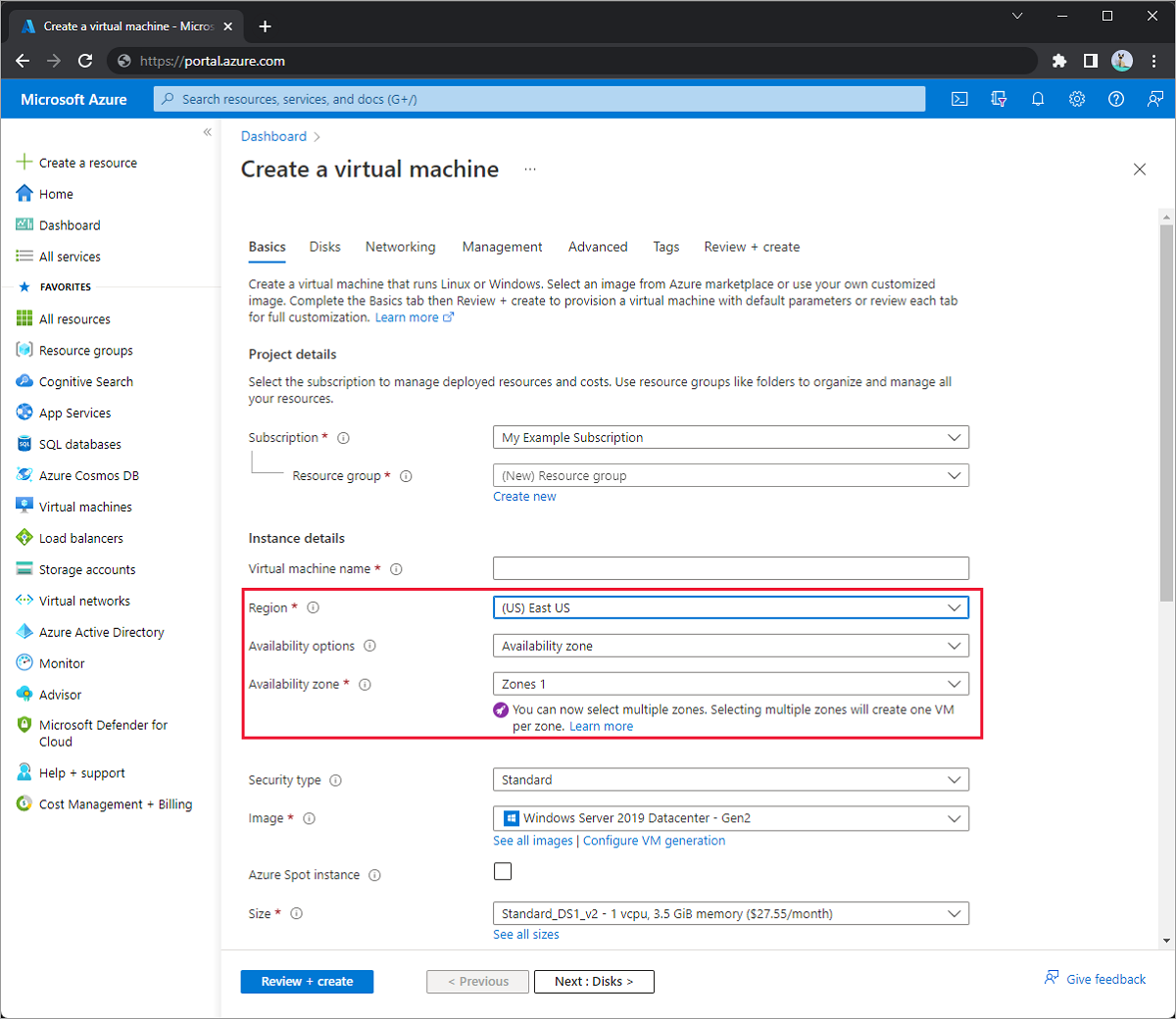Catatan
Akses ke halaman ini memerlukan otorisasi. Anda dapat mencoba masuk atau mengubah direktori.
Akses ke halaman ini memerlukan otorisasi. Anda dapat mencoba mengubah direktori.
Azure Premium SSD v2 dirancang untuk beban kerja perusahaan intens IO yang memerlukan latensi disk sub-milidetik dan IOPS dan throughput tinggi dengan biaya rendah. Premium SSD v2 cocok untuk berbagai beban kerja seperti SQL server, Oracle, MariaDB, SAP, Cassandra, Mongo DB, big data/analytics, game, pada mesin virtual atau kontainer stateful. Untuk informasi konseptual tentang Premium SSD v2, lihat Premium SSD v2.
Premium SSD v2 mendukung ukuran sektor fisik 4k secara default, tetapi dapat dikonfigurasi untuk menggunakan ukuran sektor 512E juga. Sebagian besar aplikasi kompatibel dengan ukuran sektor 4k, namun beberapa membutuhkan ukuran sektor 512 byte. Salah satu contohnya adalah Oracle Database, yang memerlukan rilis 12.2 atau yang lebih baru untuk mendukung disk asli 4k.
Batasan
- Disk Premium SSD v2 tidak dapat digunakan sebagai disk OS.
- Disk Premium SSD v2 tidak dapat digunakan dengan Azure Compute Gallery.
- Saat ini, disk Premium SSD v2 hanya tersedia di wilayah tertentu.
- Untuk wilayah yang mendukung zona ketersediaan, disk Premium SSD v2 hanya dapat dilampirkan ke VM zonal. Saat membuat VM baru atau Virtual Machine Scale Set, tentukan zona ketersediaan yang Anda inginkan sebelum menambahkan disk Premium SSD v2 ke konfigurasi Anda.
- (Pratinjau) Anda dapat mengenkripsi disk Premium SSD v2 dengan kunci yang dikelola pelanggan menggunakan Azure Key Vaults yang disimpan di penyewa Microsoft Entra ID yang berbeda.
- Azure Disk Encryption (enkripsi VM tamu melalui BitLocker/DM-Crypt) tidak didukung untuk VM dengan disk Premium SSD v2. Kami menyarankan Anda untuk menggunakan enkripsi saat tidak aktif dengan kunci yang dikelola platform atau dikelola pelanggan, yang didukung untuk Premium SSD v2.
- Ikuti instruksi dalam Menggunakan Premium SSD v2 dengan VM dalam Availability Set untuk menyebarkan Premium SSD v2 dalam Availability Set.
- Azure Site Recovery untuk VM dengan disk Premium SSD v2 saat ini berada di Pratinjau Umum.
- Premium SSD v2 tidak mendukung cache host.
Ketersediaan regional
Saat ini hanya tersedia di wilayah berikut:
| Wilayah tanpa Zona Ketersediaan | Satu Zona Ketersediaan | Dua Zona Ketersediaan | Tiga Zona Ketersediaan |
|---|---|---|---|
| - Australia Tengah 2 - Australia Tenggara - Kanada Timur - US Tengah Utara - Norwegia Barat - UK Barat - BARAT Tengah AS - US Barat |
- Jepang Barat |
- Indonesia Tengah - Selandia Baru Utara - Malaysia Barat |
- Australia Timur - Brasil Selatan - Kanada Tengah - India Tengah - US Tengah - Tiongkok Utara 3 - Asia Timur - US Timur - US Timur 2 - Prancis Tengah - Jerman Barat Tengah - Israel Tengah - Italia Utara - Jepang Timur - Korea Tengah - Meksiko Tengah - Eropa Utara - Norwegia Timur - Polandia Tengah - Spanyol Tengah - Afrika Selatan Utara - US Tengah Selatan -Asia Tenggara - Swedia Tengah - Swiss Utara - UEA Utara - UK Selatan - Pemerintah AS Virginia - Eropa Barat - US Barat 2 - US Barat 3 |
Untuk mempelajari kapan dukungan untuk wilayah tertentu ditambahkan, lihat Pembaruan Azure atau Apa yang baru untuk Azure Disk Storage.
Prasyarat
- Instal Azure CLI terbaru atau modul Azure PowerShell terbaru.
Menentukan ketersediaan wilayah secara terprogram
Karena tidak setiap wilayah dan zona mendukung Premium SSD v2, Anda dapat menggunakan Azure CLI atau PowerShell untuk menentukan dukungan wilayah dan zona.
Untuk menentukan wilayah dan zona yang mendukung Premium SSD v2, ganti yourSubscriptionId dengan langganan Anda, lalu jalankan perintah az vm list-skus :
az login
subscriptionId="<yourSubscriptionId>"
az account set --subscription $subscriptionId
az vm list-skus --resource-type disks --query "[?name=='PremiumV2_LRS'].{Region:locationInfo[0].location, Zones:locationInfo[0].zones}"
Sekarang setelah Anda mengetahui wilayah dan zona yang akan disebarkan, ikuti langkah-langkah penyebaran dalam artikel ini untuk membuat disk Premium SSD v2 dan memasangnya ke mesin virtual.
Menggunakan SSD Premium v2 di Wilayah dengan Zona Ketersediaan
Saat ini, disk Premium SSD v2 hanya tersedia di wilayah tertentu dengan Zona Ketersediaan (AZ).
Buat disk Premium SSD v2 di zona ketersediaan dengan menggunakan perintah az disk create . Kemudian buat VM di wilayah dan zona ketersediaan yang sama yang mendukung Penyimpanan Premium dan lampirkan disk dengan menggunakan perintah az vm create .
Skrip berikut membuat Premium SSD v2 dengan ukuran sektor 4k, untuk menyebarkannya dengan ukuran sektor 512, perbarui $logicalSectorSize parameter. Ganti nilai semua variabel dengan variabel Anda, lalu jalankan skrip berikut:
## Initialize variables
diskName="yourDiskName"
resourceGroupName="yourResourceGroupName"
region="yourRegionName"
zone="yourZoneNumber"
##Replace 4096 with 512 to deploy a disk with 512 sector size
logicalSectorSize=4096
vmName="yourVMName"
vmImage="Win2016Datacenter"
adminPassword="yourAdminPassword"
adminUserName="yourAdminUserName"
vmSize="Standard_D4s_v3"
## Create a Premium SSD v2 disk
az disk create -n $diskName -g $resourceGroupName \
--size-gb 100 \
--disk-iops-read-write 5000 \
--disk-mbps-read-write 150 \
--location $region \
--zone $zone \
--sku PremiumV2_LRS \
--logical-sector-size $logicalSectorSize
## Create the VM
az vm create -n $vmName -g $resourceGroupName \
--image $vmImage \
--zone $zone \
--authentication-type password --admin-password $adminPassword --admin-username $adminUserName \
--size $vmSize \
--location $region \
--attach-data-disks $diskName
Menggunakan Premium SSD v2 di Wilayah non-AZ
Saat ini, disk Premium SSD v2 hanya tersedia di wilayah tertentu tanpa Zona Ketersediaan (AZ). Wilayah tanpa dukungan AZ mungkin mengalami latensi rata-rata yang sedikit lebih tinggi untuk disk Premium SSD v2 dibandingkan dengan wilayah dengan dukungan AZ.
Buat disk Premium SSD v2 di wilayah tanpa dukungan zona ketersediaan dengan menggunakan perintah az disk create . Kemudian buat VM di wilayah yang sama yang mendukung Penyimpanan Premium dan lampirkan disk dengan menggunakan perintah az vm create .
Skrip berikut membuat disk Premium SSD v2 dengan ukuran sektor 4k. Untuk membuat disk dengan ukuran sektor 512, perbarui $logicalSectorSize parameter . Ganti nilai semua variabel dengan variabel Anda, lalu jalankan skrip berikut:
## Initialize variables
diskName="yourDiskName"
resourceGroupName="yourResourceGroupName"
region="yourRegionName"
##Replace 4096 with 512 to deploy a disk with 512 sector size
logicalSectorSize=4096
vmName="yourVMName"
vmImage="Win2016Datacenter"
adminPassword="yourAdminPassword"
adminUserName="yourAdminUserName"
vmSize="Standard_D4s_v3"
## Create a Premium SSD v2 disk
az disk create -n $diskName -g $resourceGroupName \
--size-gb 100 \
--disk-iops-read-write 5000 \
--disk-mbps-read-write 150 \
--location $region \
--sku PremiumV2_LRS \
--logical-sector-size $logicalSectorSize
## Create the VM
az vm create -n $vmName -g $resourceGroupName \
--image $vmImage \
--zone $zone \
--authentication-type password --admin-password $adminPassword --admin-username $adminUserName \
--size $vmSize \
--location $region \
--attach-data-disks $diskName
Sesuaikan performa disk
Anda dapat menyesuaikan performa disk Premium SSD v2 empat kali dalam periode 24 jam. Membuat disk dihitung sebagai salah satu dari waktu-waktu ini, jadi, selama 24 jam pertama setelah membuat disk SSD v2 premium, Anda hanya dapat menyesuaikan performanya hingga tiga kali.
Untuk informasi konseptual tentang menyesuaikan performa disk, lihat Performa Premium SSD v2.
Gunakan perintah az disk update untuk mengubah konfigurasi performa disk Premium SSD v2 Anda. Misalnya, Anda dapat menggunakan disk-iops-read-write parameter untuk menyesuaikan batas IOPS maks, dan disk-mbps-read-write parameter untuk menyesuaikan batas throughput maksimum disk Premium SSD v2 Anda.
Perintah berikut menyesuaikan performa disk Anda. Perbarui nilai dalam perintah, lalu jalankan:
az disk update --subscription $subscription --resource-group $rgname --name $diskName --disk-iops-read-write=5000 --disk-mbps-read-write=200
Langkah berikutnya
Tambahkan disk data dengan menggunakan portal Microsoft Azure, Azure CLI, atau PowerShell.
Berikan umpan balik tentang SSD Premium v2.